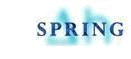Dieser Menüpunkt beinhaltet alle Darstellungensarten, die für Attribute möglich sind. Ist ein Unterpunkt inhaltlich im Modell nicht vorhanden, ist dieser Unterpunkt deaktiviert, d.h. er erscheint grau.
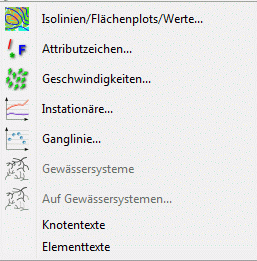
Isolinien/Flächenplots/Werte…
Mit Hilfe dieses Menüpunktes kann eine Isolinien-, Farbflächen, Kreis- oder Liniendarstellung von Knoten und Elementdaten erstellt werden. Es wird eine Liste aller belegten Knoten- und Elementattribute aufgestellt und die Darstellungsart wird festgelegt.
Nach Aufrufen der Funktion erscheint das folgende Eingabefenster:
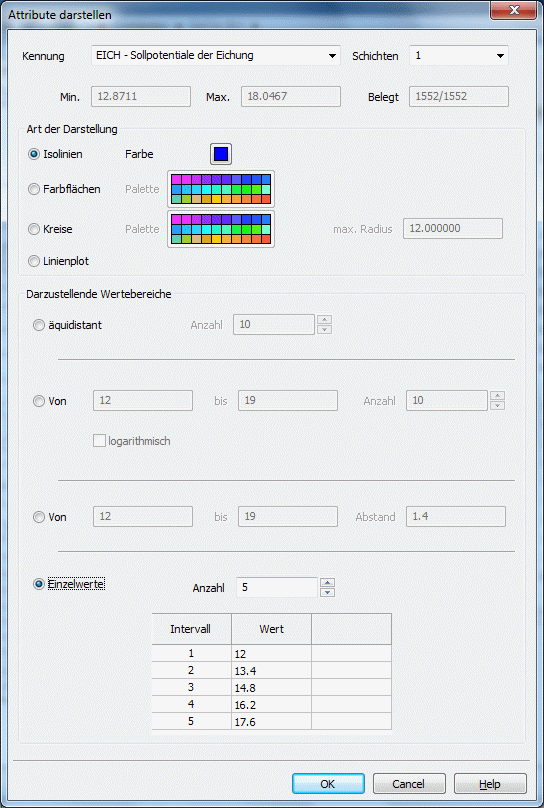
Kennung, Angaben zur Datenart
Hier wird das darzustellende Attribut anhand seiner Kennung ausgewählt. Bei einem 3D-Modell ist zusätzlich die Wahl der Schichtnummer notwendig. Wird eine 2D-Datenkennung (z.B. Geländehöhe) zur Darstellung ausgewählt, wird die Schichtnummer automatisch auf 1 gesetzt und ist nicht veränderbar.
Der Min./Max.-Bereich gibt den minimalen und maximalen Wert dieses Attributs an. Die Belegung zeigt, wie viele Knoten oder Elemente in Bezug zur Gesamtzahl mit diesem Attribut belegt sind.
Art der Darstellung
Es kann gewählt werden zwischen:

Isolinienplot mit Bestimmung der Farbe

Farbflächenplot (bei Knotendaten sind das Farbflächen zwischen Isolinien, bei Elementdaten ist das eine Einfärbung des Elements mit einer vom Elementwert abhängigen Farbe)

Kreisplot, bei dem in jedem Element bzw. an jedem Knoten ein je nach Knoten- bzw. Elementwert gefärbter Kreismarker mit einem vom Wert abhängigen Radius dargestellt wird. Die Kreise haben einen Mindestradius von 6.0 (Pixel). Die Höhe des Kreises für den größten gefundenen Wert kann im Feld max. Radius eingestellt werden. Sollen alle Kreise gleich groß sein, muss 6.0 als max. Radius gewählt werden.

Linienplot, zu empfehlen bei Attributen, die vorrangig entlang einer Linie zugewiesen werden (z.B. polygonzugbezogene Leakagewerte oder gleiche Potentiale entlang eines Seerandes )
Darzustellende Wertebereiche
Es stehen verschiedene Darstellungsmöglichkeiten für den Wertebereich des gewählten Attributs zur Auswahl:

Bei der Wahl von äquidistant werden die Werte aus einer gleichmäßigen Teilung des gefundenen Wertebereichs (Minimum bis Maximum) gewonnen. Die Anzahl der Teilbereiche wird im Textfeld eingegeben.

Beim Einteilungstyp Von-bis-Anzahl wird das so definierte Intervall gleichmäßig unterteilt. Die Teilungsanzahl wird im Textfeld Anzahl eingegeben. Es besteht die Möglichkeit, durch Aktivieren des Kontrollkästchens logarithmisch eine logarithmische Unterteilung vorzunehmen (zu empfehlen z.B. bei K-Wert-Intervallen)

Beim Einteilungstyp Von-bis-Abstand wird das Intervall vom Anwender selbst bestimmt.

Sollen Einzelwerte eingegeben werden, erscheint ein Eingabefeld für die gewünschte Intervallanzahl und eine Tabelle, in der die Intervallgrenzen individuell definiert werden können.
Sind die Darstellungsattribute ausgewählt, werden die gewählten Daten in einem speziellen Layer abgelegt. Dieses Layer wird im Projektmanager aufgelistet und kann dort ein- oder ausgeblendet werden. Zusätzlich kann die Legende des Layers eingeblendet werden durch Aktivieren des entsprechenden Kontrollkästchens.
Attributzeichen…
Mit Hilfe dieses Menüpunktes können die Knoten oder Element dargestellt werden, denen ein Attributzeichen (Zeichen in der 15./16.Spalte der Modelldatei) zugewiesen wurde (z.B. alle Vorflutknoten, denen ein Festwert zugewiesen wurde, Zeichen F). Es öffnet sich der folgende Dialog:
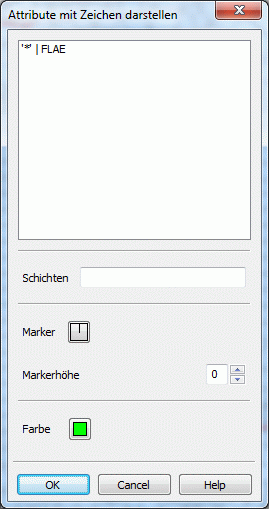
Es werden alle Attribute, die mit einem Zeichen belegt sind, aufgelistet. Bei 3D-Modellen ist eine Schichtauswahl möglich. Zudem müssen die Art des Markers, seine Größe und die Farbe festgelegt werden.
Geschwindigkeiten…
Mit diesem Menüpunkt ist es möglich, einen Vektorplot der durch die Elementdatenarten VV_X und VV_Y definierten horizontalen Geschwindigkeiten darzustellen.
Die Daten zur Geschwindigkeit müssen vorher aus den Ergebnisdaten importiert werden (Attribute  Berechnungsergebnisse importieren…). Die Attributkennung wird voreingestellt festgelegt auf „VV_X“ und „VV_Y“. Es öffnet sich der folgende Dialog:
Berechnungsergebnisse importieren…). Die Attributkennung wird voreingestellt festgelegt auf „VV_X“ und „VV_Y“. Es öffnet sich der folgende Dialog:
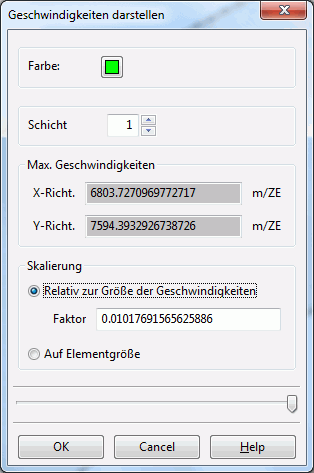
Die Darstellungsfarbe sowie bei einem 3D-Modell die Schichtnummer müssen ausgewählt werden. Die maximalen Geschwindigkeiten in x- und y-Richtung werden protokolliert.
Es kann zwischen zwei Darstellungsformen gewählt werden:

Die Fließpfeile können nach der Größe der Geschwindigkeiten skaliert werden. Diese Darstellungsform ist der Darstellung von Geschwindigkeiten in der Ploterstellung ähnlich. Je größer die Geschwindigkeit, desto länger wird der Vektor, der mit der Pfeilspitze am Elementmittelpunkt angezeigt wird. Werden die Geschwindigkeiten zu klein, so wird der Vektor mit einer minimalen Länge dargestellt.

Alternativ dazu gibt es die Möglichkeit, die Geschwindigkeitsvektoren automatisch so zu skalieren, dass sie möglichst in das zugehörige Element passen. Bei dieser Darstellungsform repräsentiert der dargestellte Pfeil nur die Richtung der Geschwindigkeit, nicht deren Größe. Die dargestellten Vektoren werden mit einer Länge von 80% der mittleren Elementkantenlänge angezeigt und mit ihrem Mittelpunkt im Elementmittelpunkt aufgehängt.
Instationäre……
Instationäre Daten sind erst darstellbar, nachdem sie über Extras  Instationär
Instationär  Instationäre Eingabedatei importieren eingelesen wurden.
Instationäre Eingabedatei importieren eingelesen wurden.
Nach Auswahl dieses Menüpunktes erscheint das folgende Eingabefenster:
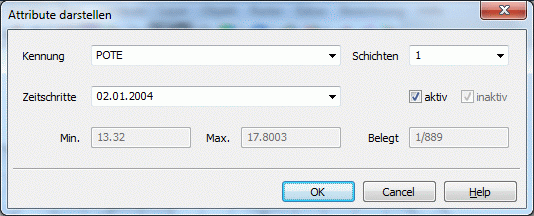
Bei dem Punkt Kennung werden die instationären Attribute aus der instationären Eingabedatei angezeigt. In Abhängigkeit des Attributs und des Zeitschritts werden die vorhandenen minimalen und maximalen Werte sowie die Anzahl der belegten Knoten oder Elemente angezeigt. Bei einem 3D-Modell kann die gewünschte Schicht ausgewählt werden.
Durch Auswahl der Checkboxen aktiv/inaktiv lassen sich die Knoten/Elemente unterscheiden, die bei den ausgewählten Eigenschaften (Kennung, Schicht, Zeitschritt) aktiv oder inaktiv sind. Aktiv heisst z.B. bei der Kennung POTE, zu diesem Zeitschritt wird an diesem Knoten das Potential auf dem eingegebenen Wert gehalten. Inaktiv ist ein Potentialknoten, wenn er in der instationären Eingabedatei mit einem Minus versehen ist. Dann ist das Potential abgeschaltet.
Dargestellt (Kreisplot) werden die Knoten oder Elemente, die mit dem ausgewählten instationären Attribut und Zeitschritt belegt sind, wenn der Dialog mit OK geschlossen wird.
Ganglinie 
Nachdem über Extras  Instationär
Instationär  Instationäre Eingabedatei importieren eine instationäre Eingabedatei eingelesen wurde, können die Daten durch Wahl dieses Menüpunkts als Ganglinie dargestellt werden, indem ein Knoten oder Element mit entsprechendem Attribut ausgewählt wird. Es erscheint dann die Ganglinie an dem gewählten Objekt:
Instationäre Eingabedatei importieren eine instationäre Eingabedatei eingelesen wurde, können die Daten durch Wahl dieses Menüpunkts als Ganglinie dargestellt werden, indem ein Knoten oder Element mit entsprechendem Attribut ausgewählt wird. Es erscheint dann die Ganglinie an dem gewählten Objekt:
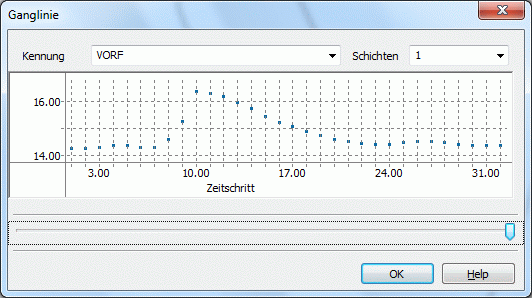
Wenn verschiedene instationäre Daten vorhanden sind oder instationäre Daten in mehreren Schichten definiert sind, können diese ebenfalls ausgewählt werden.
Gewässersysteme 
Nach Auswahl dieser Funktion werden die vorhandenen Gewässersysteme mit ihren Richtungspfeilen dargestellt.
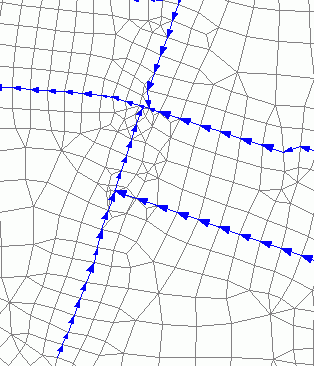
Auf Gewässersystemen 
Durch Auswahl dieses Menüpunktes ist es möglich, die Gewässernetzwerksattribute darzustellen. Möglich ist dies für die Attribute:
VKST (Manning/Strickler-Beiwert Einheit: m1/3/s )
VBRT (benetzter Umfang Einheit: m)
VGRD (Sohlgefälle Einheit: Promille)
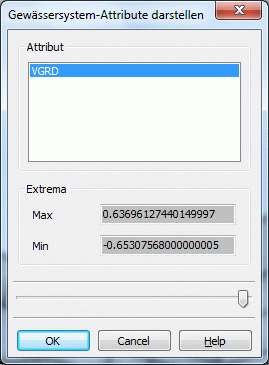
Insbesondere kann hier eine Kontrolle der zugewiesenen Gewässernetzwerksattribute erfolgen.
Wurde der Gefällegradient (Attribut VGRD) über Extras  Gewässersysteme
Gewässersysteme  Attribute
Attribute  Gradienten berechnen berechnet, lässt sich die Gefällerichtung an den Elementkanten durch Pfeile darstellen. Schwarze Pfeile weisen auf eine negative Gefällerichtung hin.
Gradienten berechnen berechnet, lässt sich die Gefällerichtung an den Elementkanten durch Pfeile darstellen. Schwarze Pfeile weisen auf eine negative Gefällerichtung hin.
Knotentexte/Elementtexte
Durch Auswahl dieses Menüpunktes werden die in der Netz- und/oder 3d-Datei angegebenen Knoten- oder Elementtexte eingeblendet.